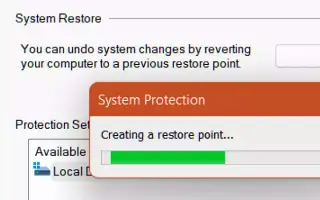이 글은 윈도우11에서 복원 지점을 만드는 방법에 도움이 될만한 스크린샷이 포함된 설정 가이드입니다.
윈도우10을 사용했던 경우 시스템 복원 지점에 대해 알고 있을 수 있습니다. 이전 작업 상태로 롤백할 수 있는 기능입니다.
물론 최신 버전의 Windows인 윈도우11도 쉬운 단계로 시스템 복원 지점을 생성할 수 있습니다. 복원 지점은 여러 가지 유형의 문제에서 데이터를 복구하는 데 도움이 되기 때문에 유용합니다.
복원 지점을 사용하면 Windows를 이전 버전으로 빠르게 복원할 수 있습니다. 따라서 윈도우11에서 복원 지점을 생성하는 방법을 알고 싶다면 올바른 안내서를 읽어보십시오.
아래에 윈도우11에서 복원 지점을 만드는 방법을 소개하고 있습니다. 계속 스크롤하여 확인해보세요.
윈도우11에서 복원 지점을 만드는 과정
이 문서에서는 윈도우11 운영 체제에서 복원 지점을 만드는 방법에 대한 자세한 가이드를 공유합니다. 아래에 공유된 몇 가지 간단한 단계를 확인해보세요.
- 먼저 키보드의 윈도우 키 + R 버튼을 누릅니다. 실행 대화 상자 가 열립니다 .
- 실행 대화 상자에서 sysdm.cpl 을 입력 하고 Enter 버튼을 누르십시오.
sysdm.cpl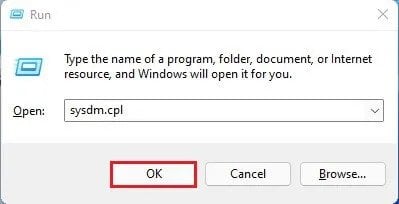
- 그러면 시스템 속성 페이지가 열립니다. 목록에서 시스템 보호 탭을 선택합니다 .
- 스크린샷과 같이 드라이브를 선택하고 구성 버튼을 클릭합니다.
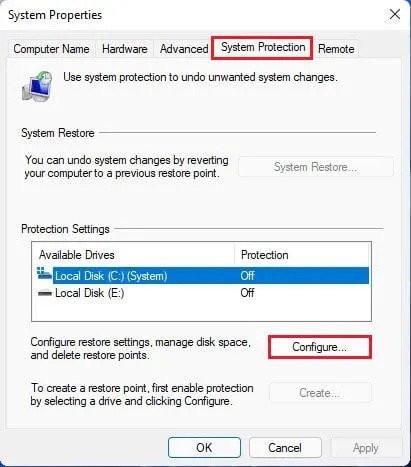
- 다음 팝업에서 시스템 보호 켜기 옵션을 활성화하고 ‘ 확인 ‘ 버튼을 클릭합니다.
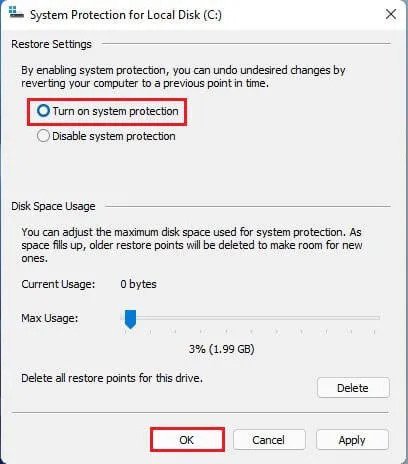
- 이제 만들기 버튼을 클릭하여 복원 지점을 만듭니다.
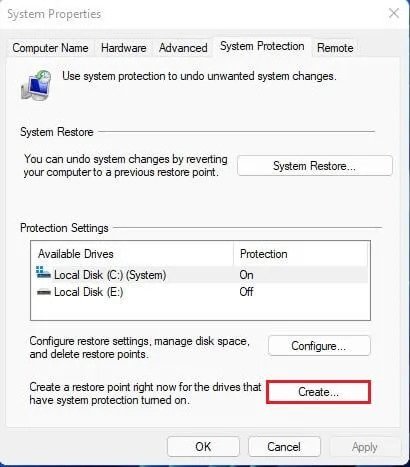
- 이제 복원 지점을 식별하기 위한 설명을 입력하라는 메시지가 표시됩니다. 복원 지점의 이름 을 지정 하고 만들기 버튼을 클릭합니다.
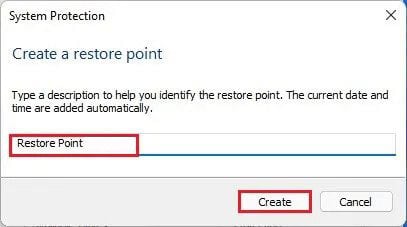
- 이제 윈도우11이 복원 지점을 생성할 때까지 기다립니다. 생성되면 성공 메시지가 표시됩니다.
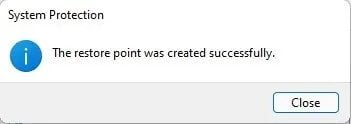
설정이 완료되었습니다. 이것이 윈도우11에서 복원 지점을 만드는 방법입니다.
이상으로 윈도우11에서 복원 지점을 만드는 방법을 살펴봤습니다. 이 정보가 필요한 내용을 찾는데 도움이 되었기를 바랍니다.